Specialiųjų simbolių įterpimas į Word 2010
Kartais gali prireikti įterpti neįprastą simbolį į Word 2010 dokumentą. Perskaitykite, kaip lengvai tai padaryti su mūsų patarimais ir simbolių sąrašu.
„PowerPoint“ rašybos tikrintuvas naudoja standartinį žodyną. Jei „PowerPoint“ pristatyme yra neįprastų žodžių ar alternatyvios rašybos, „PowerPoint“ pažymės juos kaip klaidas. Galite įtraukti juos į žodyną spustelėdami mygtuką Pridėti, kai rašybos tikrintuvas randa rašybos klaidą.
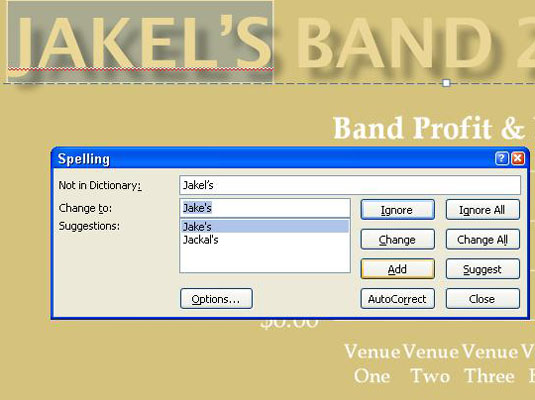
Žodynus bendrina kitos „Microsoft“ programos, pvz., „Word“, kurios naudoja rašybos tikrinimo priemones. Taigi, jei įtraukiate žodį į „Word“ žodyną, „PowerPoint“ rašybos tikrintuvas taip pat žino apie žodį.
Jei dirbate su pasirinktiniu žodynu ir netyčia įtraukiate žodį į žodyną, galite redaguoti Custom.dic failą. Lengviausias būdas redaguoti Custom.dic failą yra pasirinkti PowerPoint parinktis iš Office mygtuko, spustelėti Proofing, tada spustelėkite mygtuką Custom žodynai. Tada galite pasirinkti Custom.dic failą ir spustelėti Redaguoti žodžių sąrašą, kad galėtumėte redaguoti jo turinį.
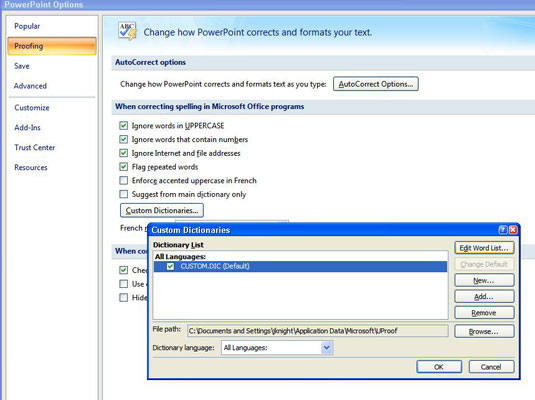
Kartais gali prireikti įterpti neįprastą simbolį į Word 2010 dokumentą. Perskaitykite, kaip lengvai tai padaryti su mūsų patarimais ir simbolių sąrašu.
„Excel 2010“ naudoja septynias logines funkcijas – IR, FALSE, IF, IFERROR, NOT, OR ir TRUE. Sužinokite, kaip naudoti šias funkcijas efektyviai.
Sužinokite, kaip paslėpti ir atskleisti stulpelius bei eilutes programoje „Excel 2016“. Šis patarimas padės sutaupyti laiko ir organizuoti savo darbalapius.
Išsamus vadovas, kaip apskaičiuoti slankiuosius vidurkius „Excel“ programoje, skirtas duomenų analizei ir orų prognozėms.
Sužinokite, kaip efektyviai nukopijuoti formules Excel 2016 programoje naudojant automatinio pildymo funkciją, kad pagreitintumėte darbo eigą.
Galite pabrėžti pasirinktus langelius „Excel 2010“ darbalapyje pakeisdami užpildymo spalvą arba pritaikydami ląstelėms šabloną ar gradiento efektą.
Dirbdami su laiko kortelėmis ir planuodami programą „Excel“, dažnai pravartu lengvai nustatyti bet kokias datas, kurios patenka į savaitgalius. Šiame straipsnyje pateikiami žingsniai, kaip naudoti sąlyginį formatavimą.
Sužinokite, kaip sukurti diagramas „Word“, „Excel“ ir „PowerPoint“ programose „Office 365“. Daugiau informacijos rasite LuckyTemplates.com.
„Excel“ suvestinės lentelės leidžia kurti <strong>pasirinktinius skaičiavimus</strong>, įtraukiant daug pusiau standartinių skaičiavimų. Šiame straipsnyje pateiksiu detalius nurodymus, kaip efektyviai naudoti šią funkciją.
Nesvarbu, ar dievinate, ar nekenčiate Word gebėjimo išjuokti jūsų kalbos gebėjimus, jūs turite galutinį sprendimą. Yra daug nustatymų ir parinkčių, leidžiančių valdyti „Word“ rašybos ir gramatikos tikrinimo įrankius.





